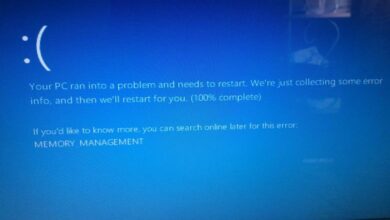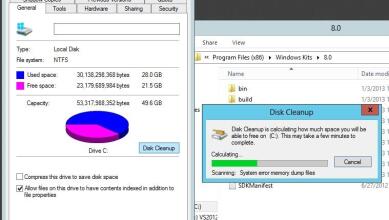ويندوز 10
كيفية تغيير المتصفح الافتراضي في Windows 10
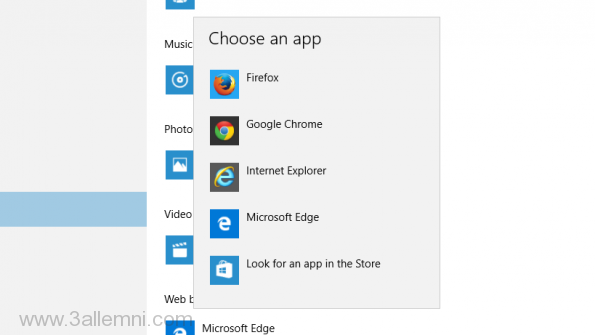
اذا كنت قمت بمحاولة تغيير المتصفح الافتراضي في Windows 10 ولم تستطع ، فاليك طريقة و كيفية تغيير المتصفح الافتراضي به ، فالطريقه مختلفه قليلا عن ويندوز 8 ولن تأخذ من وقتك اكثر من 45 ثانيه.
في البدايه يجب عليك تحميل المتصفح وتثبيته الذي تريد جعله المتصفح الاساسي او الافتراضي.
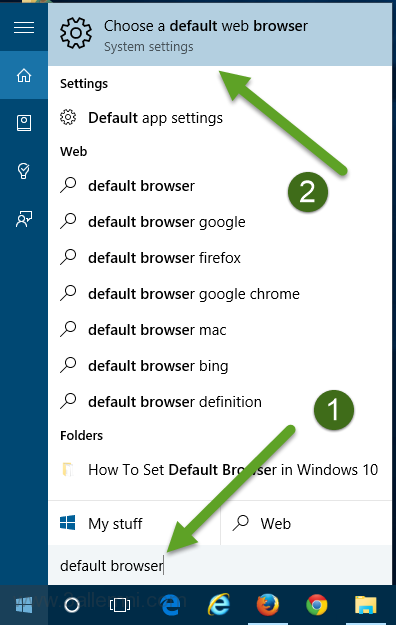
الان قم بفتح قائمة Start وابدأ بكتابة Default Browser ثم اختر Choose a default web browser مثل ما هو موضح بالصوره بالاعلى.
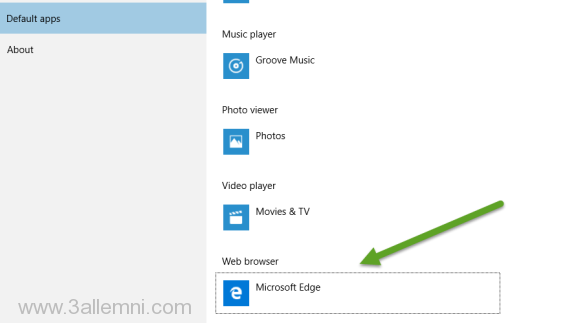
الان ستفتح لك النافذه الموجوده بالصوره بالاعلى وستجد متصفح Microsoft Edge هو المتصفح الافتراضي قم بالضغط عليه .
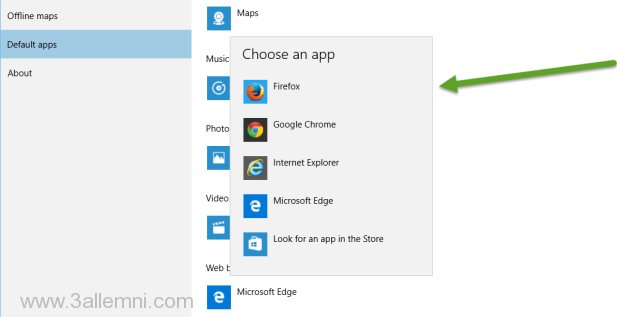
سيظهر لك قائمة بالمتصفحات الموجوده لديك قم بالضغط علي المتصفح الذي تريد جعله افتراضياً.
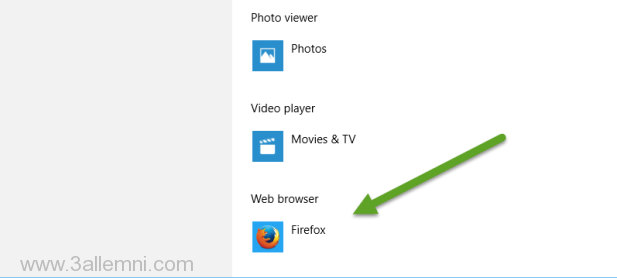
الان سيظهر لك المتصفح بعد ان اصبح افتراضيا وسيتم فتح الروابط الخارجيه مستقبلاً عن طريق المتصفح الذي اخترته بدلا من متصفح Microsoft Edge.